Avast防病毒软件是Windows 10上最受欢迎的免费防病毒软件之一,可帮助您免费保护PC免受病毒恶意软件和间谍软件的侵害。并且公司始终建议定期更新应用程序,以保护Windows免受最新的安全威胁。
好了,Avast Antivirus与最新的Windows 10完全兼容,但是仍然可能会发生一些错误。
很少有用户报告avast防病毒软件导致黑屏,Avast防病毒软件无法打开 或Avast防病毒软件无法在Windows 10上打开:
没有错误消息,Avast根本无法在Windows下打开。
内容
Avast防病毒软件无法正常工作
可能是Avast安装错误,文件丢失或损坏,或者Avast防病毒服务无法正常工作,导致avast无法打开Windows10。在这里,我们列出了用户报告的最常见问题及其相应的解决方案。
- 按Windows + R,键入services.msc,然后单击确定,
- 这将打开Windows服务控制台,向下滚动并双击远程桌面服务,
- 将打开一个属性窗口,在此处单击“启动类型”下拉菜单,并将其设置为“自动=
- 此外,检查并确保服务状态正在运行,或者为了使其运行,请单击服务状态旁边的开始按钮。
- 单击“应用”,然后单击“确定”,重新启动Windows,然后检查问题是否解决。
注意:还要在列表中找到Avast的反病毒服务,并确保其运行状态。
Avast Antivirus无法打开
如果您无法在Windows 10上打开Avast应用程序,则有可能其文件丢失或损坏。修复Avast防病毒软件可能是解决此问题的好方法。
解决方案-01
- 在开始菜单搜索框上,键入控制面板,然后选择第一个结果,
- 将显示所有控制面板,向下滚动并转到程序和功能,
- 找到并选择avast防病毒软件,然后单击“更改”,
- 这将打开avast设置,并允许更新或修复或修改应用程序,
- 单击修复,avast防病毒软件将重置为出厂设置,所有文件将重置为其默认版本。希望通过这种方式可以运行avast防病毒软件。
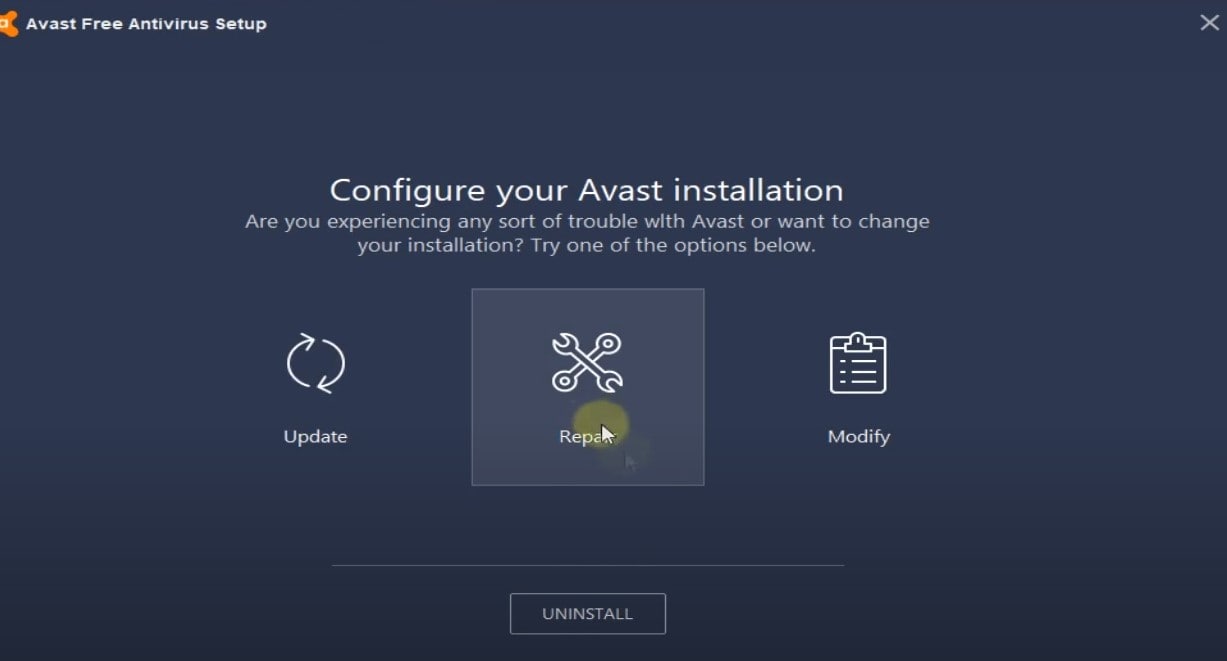
解决方案-02
仍然需要帮助吗?
- 以管理员身份打开命令提示符,
- 输入命令winmgmt / verifyrepository并按Enter键,
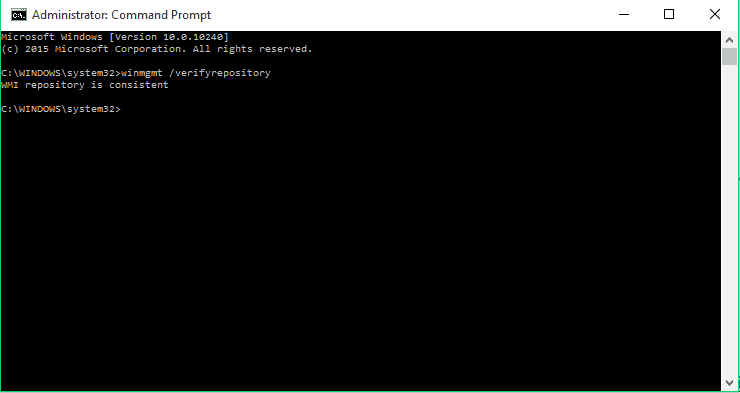
在这里,如果WMI信息库是一致的-未检测到问题,则需要输入'winmgmt / resetrepository'并按Enter。如果发现WMI存储库不一致-检测到问题,则应键入'winmgmt / salvagerepository'并按Enter。完成后,重新启动PC并检查问题是否解决。
解决方案– 03
再次运行过时的Windows版本可能会阻止应用程序正常运行。请按照以下步骤安装最新的Windows更新。
- 按Windows键+ I打开设置,然后单击更新和安全性,
- 单击Windows更新,然后检查更新,
- 这将检查可用的Windows更新,从Microsoft服务器下载并将其安装在您的设备上,
- 重新启动PC以应用这些更新。
Avast Antivirus不会更新
如果您遇到 “ Avast不会更新病毒定义”的问题
检查并确保您具有稳定的Internet连接,可以从avast服务器下载更新文件。
暂时关闭防火墙保护,并在设备上配置VPN时断开连接。
更新您的Avast客户端软件。过时的软件也会增加CPU负载。
要更新软件和定义:
- 从通知托盘图标打开 Avast 图形用户界面。
- 在“ 更新” 选项卡下,您将找到防病毒程序的当前版本以及病毒定义。
- 检查是否有任何待处理的更新,然后单击“更新”
切换DNS
- 按Windows + R,输入ncpa.cpl,然后单击确定,
- 右键单击活动的网络适配器选择属性,
- 在这里双击ipv4以打开其属性,
- 现在,将DNS服务器设置为8.8.8.8,将备用DNS服务器设置为8.8.4.4。
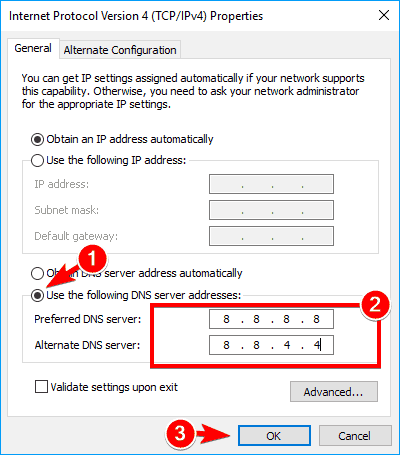
重新安装Avast Antivirus
- 从他们的网站下载Avast 卸载实用程序,然后将文件保存在桌面上。
- 现在启动Windows 10安全模式,并运行 您先前在桌面上下载的avastclear.exe。
- 一旦完成重启计算机,这将卸载avast防病毒软件并清除损坏的损坏文件。
- 现在,从其官方网站下载最新的avast防病毒免费版本,并将其安装在您的设备上。
Avast导致黑屏
如果在安装avast防病毒软件后出现Windows 10黑屏问题,请按照以下步骤解决问题。
- 通过单击任务栏中的Avast图标来启动Avast用户界面。
- 在设置选项卡下,单击常规选项。
- 导航到排除选项,然后单击添加。在这里,您必须在排除项中添加以下地址:
- C:WindowsExplorer.exe”和“ C:WindowsImmersiveControlPanelSystemSettings.exe”
- 最后,重新启动计算机。
- 不过,如果Avast无法打开,请跳至下一个解决方案。
无法安装Avast Free Antivirus
如果您无法使用在线安装程序 在Windows 10上安装Avast free防病毒软件,请应用以下解决方案。
- 检查并确保没有安装防病毒软件。去做这个
- 打开控制面板,然后是程序和功能
- 查找是否已安装其他防病毒软件,右键单击它选择卸载
- 现在尝试再次安装Avast防病毒软件
禁用Windows Defender
- 单击设置应用程序图标将其打开,然后单击更新和安全性部分。
- 单击“ Windows Defender”,然后关闭“实时保护”字段。
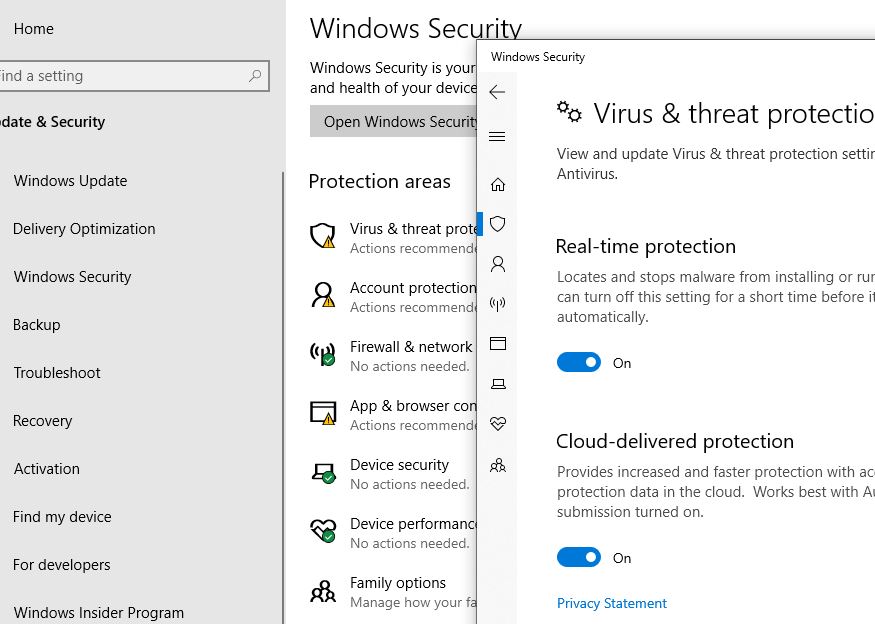
再次如果您尝试安装较低版本的Avast防病毒软件,则它可能与Windows 10不完全兼容
安装过程中的处理信任错误
有时,您可能会收到错误消息“ Process Trust”,并显示错误消息“ Avast不信任Avast Installer”,从而阻止在计算机上安装Avast。发生此问题的主要原因是Avast与您当前的防病毒程序之间存在冲突。您只需要禁用当前的防病毒软件(通常是Windows Defender),然后尝试再次安装Avast。
免费的Anvirirus与付费的anvirirus:如果您正在寻找基本的防病毒或恶意软件保护,那么免费的防病毒是您的最佳选择,而付费的防病毒则提供了高级保护,可以更好地发现未知的恶意软件和计算机病毒威胁。
适用于Windows 10的Avast Antivirus免费下载

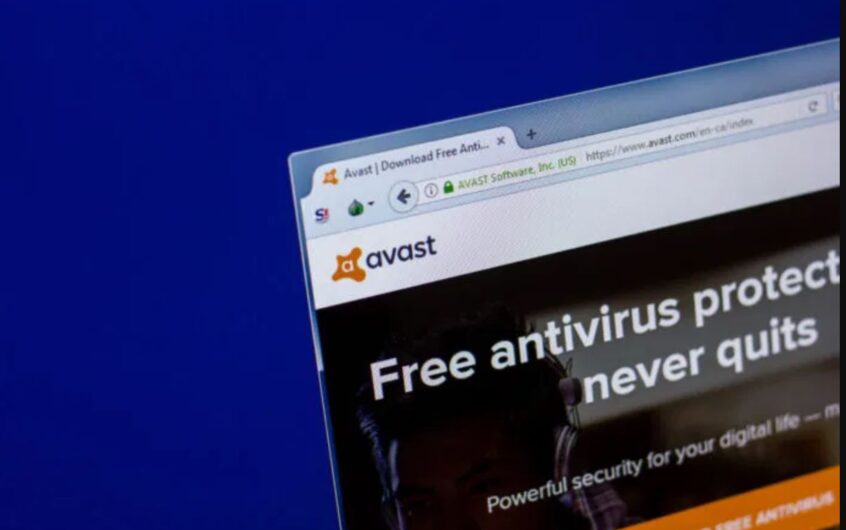
![[已修复] Microsoft Store无法下载应用程序和游戏](https://oktechmasters.org/wp-content/uploads/2022/03/30606-Fix-Cant-Download-from-Microsoft-Store.jpg)
![[已修复] Microsoft Store无法下载和安装应用程式](https://oktechmasters.org/wp-content/uploads/2022/03/30555-Fix-Microsoft-Store-Not-Installing-Apps.jpg)

